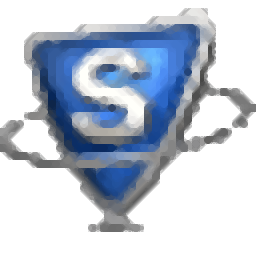
SysTools EDB Finder(EDB文件查找工具)
v1.0 官方版- 软件大小:0.99 MB
- 更新日期:2021-04-30 09:52
- 软件语言:英文
- 软件类别:文件管理
- 软件授权:免费版
- 软件官网:待审核
- 适用平台:WinXP, Win7, Win8, Win10, WinAll
- 软件厂商:

软件介绍 人气软件 下载地址
SysTools Exchange EDB Finder是一款功能强大的EDB文件查找工具,该程序旨在帮助您在本地计算机或局域网下的计算机中查找EDB文件(Exchange电子邮件文件)。启动程序后,如果您需要搜索局域网下的所有电脑,则需要输入用户名以及密码,随后即可开始进行检索,完成后可以在列表下查看所有的文件,并显示文件名、文件路径、文件大小等基本信息。用户可以一键打开文件位置,也可以复制所有文件或指定文件到一个文件夹下,便于管理与使用。
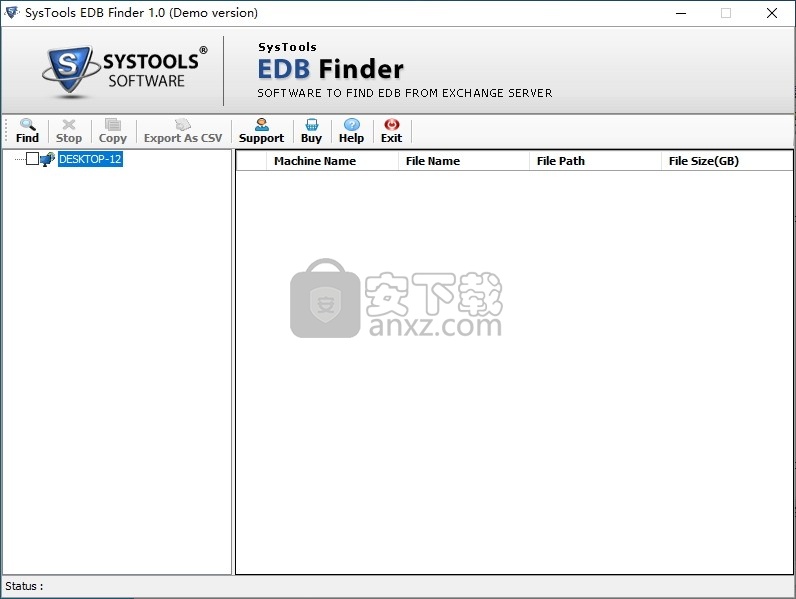
软件功能
跟踪EDB文件并查看文件路径
EDB文件查找器将帮助跟踪EDB文件路径并在软件屏幕中查看EDB文件,其中包括计算机名称,文件名,文件路径和文件大小等详细信息,有助于分析同一域的计算机中可用的整个EDB文件。
无需Exchange环境
EDB文件格式查找器在任何环境下都可以独立运行,因此将EDB文件保存在计算机中的用户也可以在没有Exchange环境的情况下查看它们。使用EDB查找器从网络检测EDB文件并从一个位置进行协调。
将EDB文件复制到所需位置
一旦找到EDB文件的软件搜索并找到了EDB文件,它将在软件屏幕中列出,用户可以从那里将EDB文件复制到所需位置,以作为备份数据以进一步使用的一步。
将生成的报告保存为CSV格式
通过搜索EDB文件的选项,用户可以选择两个选项:将EDB复制到所需的位置,还可以将生成的报告保存为CSV格式,从而可以轻松进行文件详细信息的分析和比较。
EDB Finder可与Windows OS一起使用
在同一个域工具下的机器网络中搜索EDB很有帮助,并且由于它足够先进,可以在Windows OS上运行,因此用户可以在使用的任何Windows OS上利用软件服务。
软件特色
简单直观的操作界面,自动检测计算机或局域网下的EDB文件。
不需要安装Exchange,也能查找EDB文件。
可以支持查看文件名、文件路径、文件大小等基本信息。
支持一键打开EDB文件。
支持将查找到的所有文件或指定文件复制到一个文件夹下。
安装方法
1、双击安装程序进入SysTools Exchange EDB Finder安装向导,单击【next】。
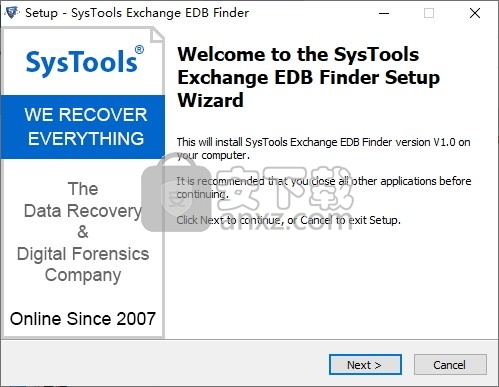
2、阅读许可协议条款,勾选【I accept the agreement】的选项,然后进入下一步的安装。
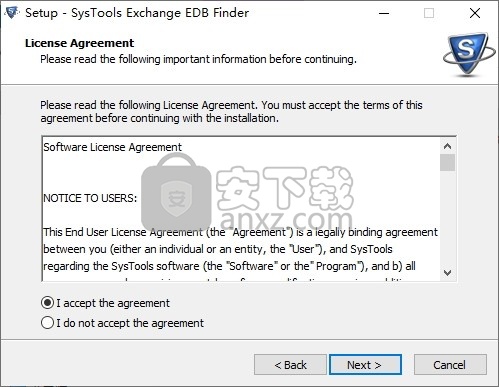
3、选择目标位置,可以选择默认的C:\Program Files (x86)\SysTools Exchange EDB Finder。
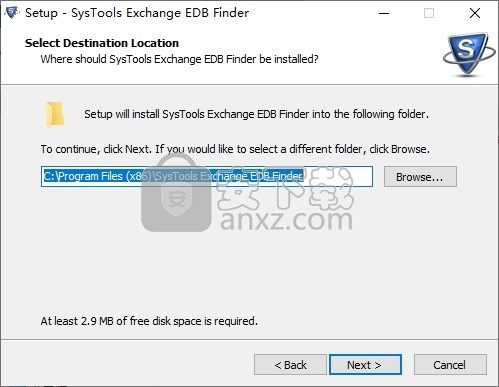
4、选择开始菜单文件夹,用户可以选择默认的SysTools Exchange EDB Finder。
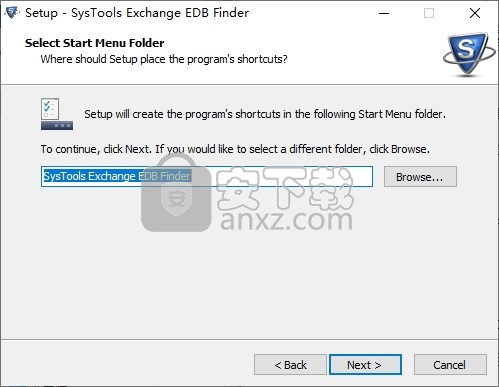
5、选择附加任务,勾选 Create a desktop icon以及Create a Quick Launch icon的选项。
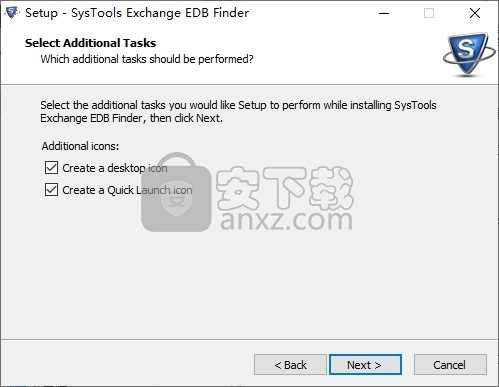
6、准备安装,点击【install】开始进行安装。
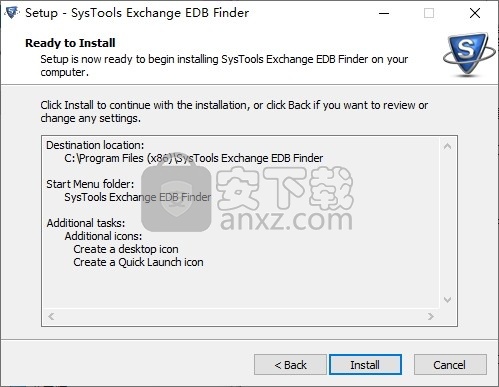
7、弹出如下的SysTools Exchange EDB Finder安装成功窗口,单击【finish】完成安装。
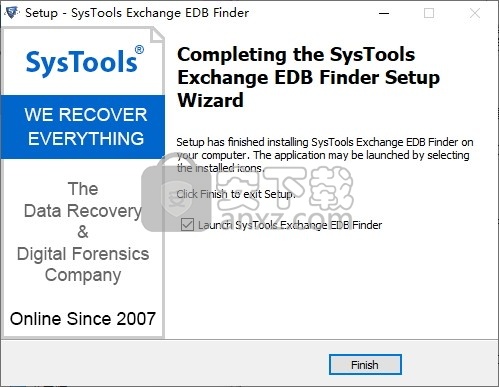
使用说明
步骤1
打开“开始»所有程序» SysTools EDB Finder »SysTools EDB Finder”,运行该工具。
第一个屏幕将显示网络中可用的并且是同一域的成员的整个计算机,请转到“查找选项”选择特定计算机。
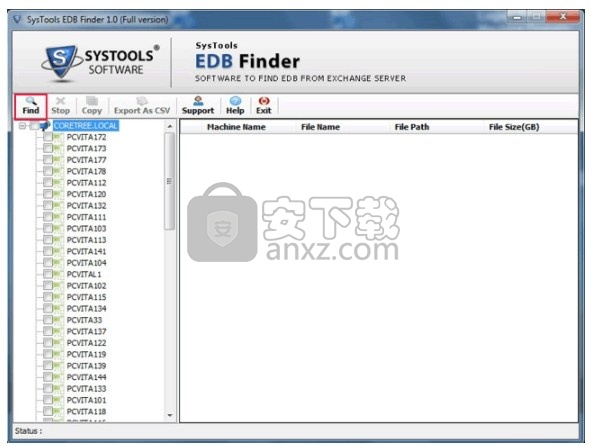
步骤2
在用于填充域凭据的消息框中,提供用户名和密码,并选中在所有驱动器或选定驱动器中搜索EDB文件的选项,点击确定。
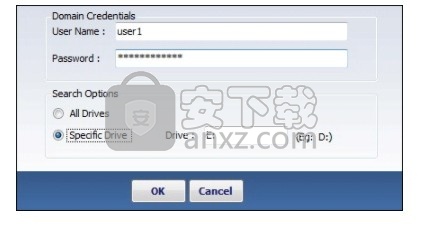
步骤3
预览已扫描并在软件屏幕中列出的EDB文件列表。
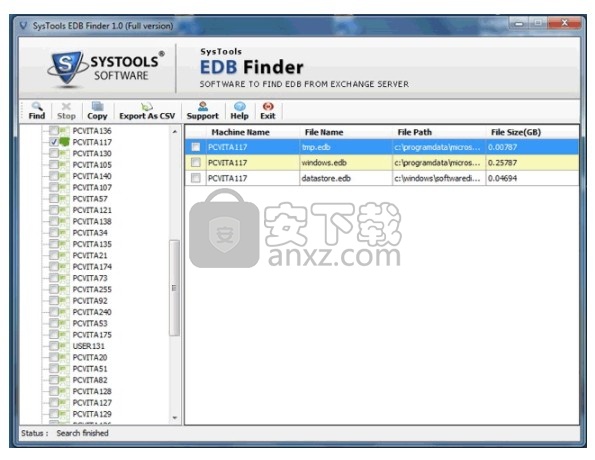
步骤4
选择“复制”选项可将列出的EDB文件复制到所需位置,确认位置,然后单击“确定”。
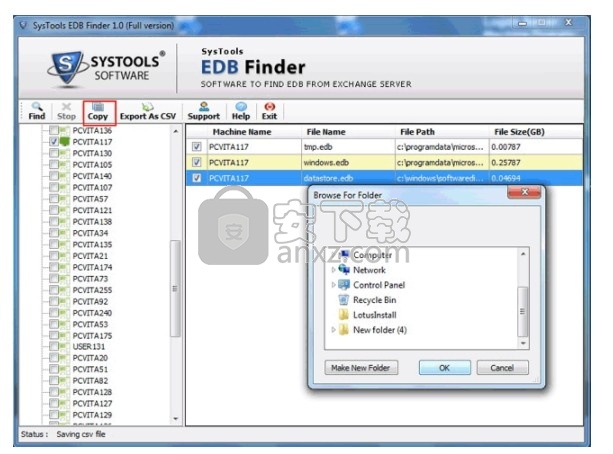
步骤5
成功复制EDB文件过程将显示成功完成过程的消息,并指出已复制的EDB文件数,请选择“确定”。
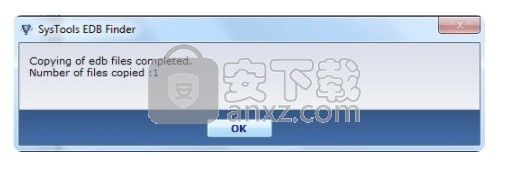
步骤6
最后,即可退出安装程序。
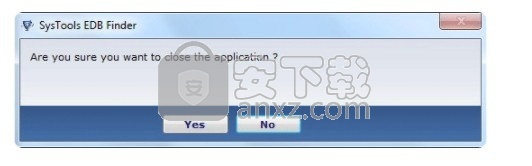
人气软件
-

PDF去水印工具(PDF Watermark Remover) 9.69 MB
/简体中文 -

万能文件打开器(FileViewPro) 58.1 MB
/简体中文 -

Beyond Compare 3中文 33.48 MB
/简体中文 -

目录文件清单生成工具 Excel清单 绿色版 5.00 MB
/简体中文 -

空文件夹清理工具(EmptyFolderNuker) 0.16 MB
/简体中文 -

LDAP Admin(LDAP管理工具) 1.84 MB
/简体中文 -

ePDF 5.35 MB
/简体中文 -

picture manager 2013单独安装包 19.65 MB
/简体中文 -

project reader中文版 8.96 MB
/简体中文 -

笔记本wifi万能钥匙电脑版 10.46 MB
/简体中文


 华为云空间 v15.3.0.300
华为云空间 v15.3.0.300  联想Filez 9.4.3.0
联想Filez 9.4.3.0  文件管理器 XYplorer v24.70.0000
文件管理器 XYplorer v24.70.0000  FreeFileSync v12.2 绿色
FreeFileSync v12.2 绿色  UltraCompare Pro 18中文 32/64位 附注册机
UltraCompare Pro 18中文 32/64位 附注册机  Deltawalker(文件比对工具) v2.3.2 免费版
Deltawalker(文件比对工具) v2.3.2 免费版 












